怎样快速批量添加 Excel 工作簿页码信息
翻译:简体中文,更新于:2023-03-31 19:24
概要:在今天的数字化时代,微软的 Excel 工作簿已成为了各行各业必不可少的工具之一。其中,为工作表添加页码是 Excel 常用的功能之一。然而,对于需要处理大量数据的用户来说,手动为每个工作表添加页码信息会非常耗费时间和精力。在这种情况下,批量添加 Excel 页码功能的重要性就体现出来了。在这篇文章中,我们将重点介绍如何批量添加 Excel 工作表的页码,以方便用户在处理大量数据时提高工作效率。
Excel 工作簿是一个广泛使用的办公软件,它拥有强大的数据处理和管理能力,因此被广泛应用于各个行业,其中添加页码更是很多人日常需要完成的工作。试想一下,您在处理 Excel 表格的时候碰到了大量数据,当您辛苦将所有数据处理完毕然后打印出来,数量可能多达数十页,这时如果没有页码信息,是不是就有可能需要大量的时间再去将这些资料进行整理排序呢?如果您在打印之前处理 Excel 工作表时提前把这些页码信息批量添加到 Excel 工作表中,是不是就可以省下大量整理排序的时间,也可以对总页数等信息有个清楚的了解了呢?接下来文章就为您介绍怎么运用批量添加 Excel 工作簿页码信息这个功能帮您大幅提升工作效率。
在开始批量添加 Excel 页码之前,我们需要先准备好要处理的 Excel 工作簿。在准备工作时,需要注意以下几点:1. 确保工作簿中的所有工作表的页边距和纸张大小相同。2. 确定要添加的格式。3.将工作簿中的所有工作表保护解除,以便进行编辑。想要以最简单的步骤来完成批量添加 Excel 页码这项工作,「我的ABC软件工具箱」就可以帮您轻松实现。这款软件十分强大,包含了近百种批量处理文件的功能,不光可以对 Excel 页码进行批量添加,其他关于 Excel 的功能,如 Excel 批量格式转换、批量查找替换关键字等也不在话下。今天我们就来重点介绍它是怎么实现快速自动化批量添加 Excel 工作簿的页码信息的。
首先打开软件,点击「文件内容」-「Excel」-「添加 Excel 页眉页脚」。
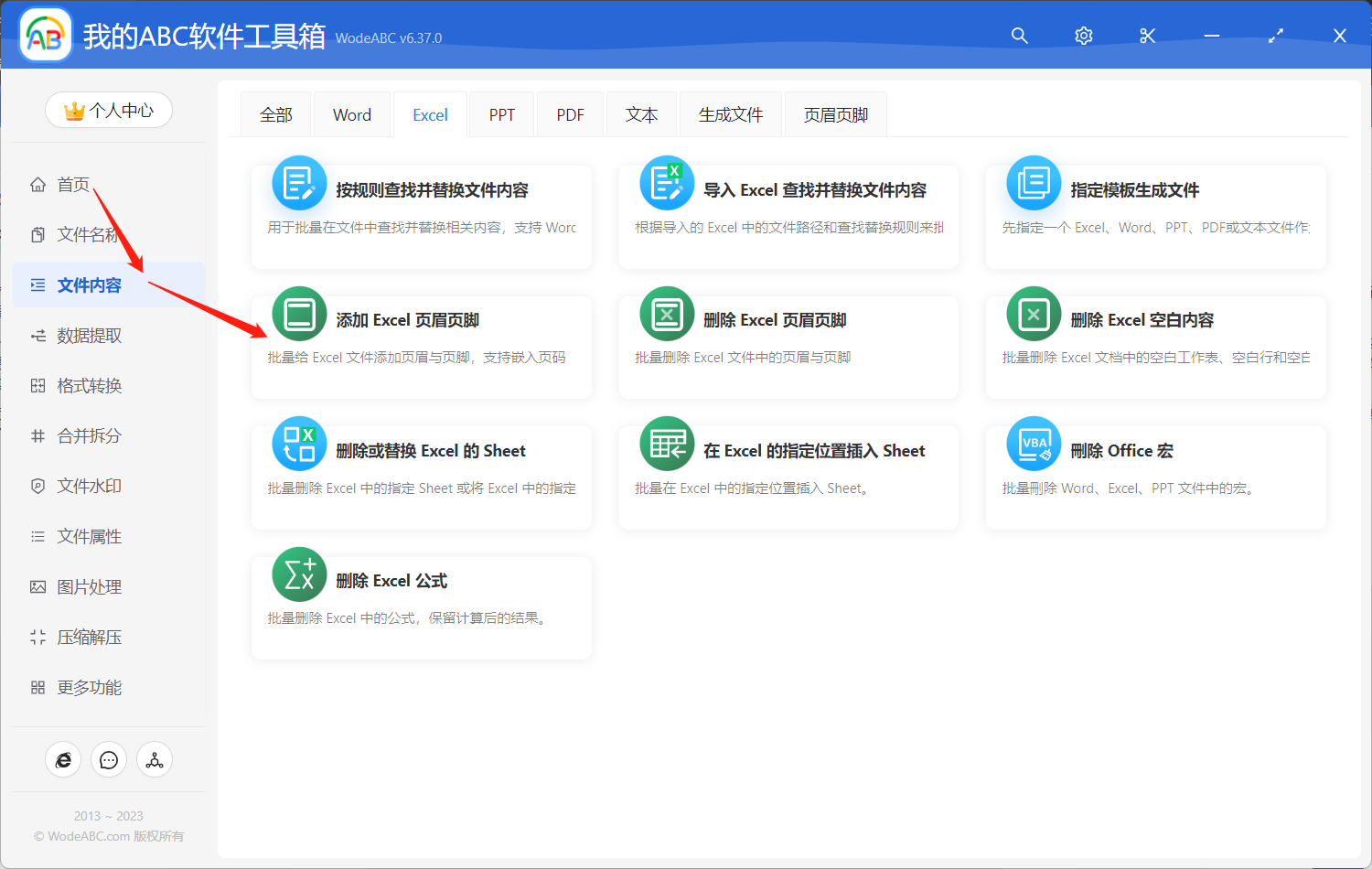
接下来添加需要被批量添加页码的 Excel 工作表。
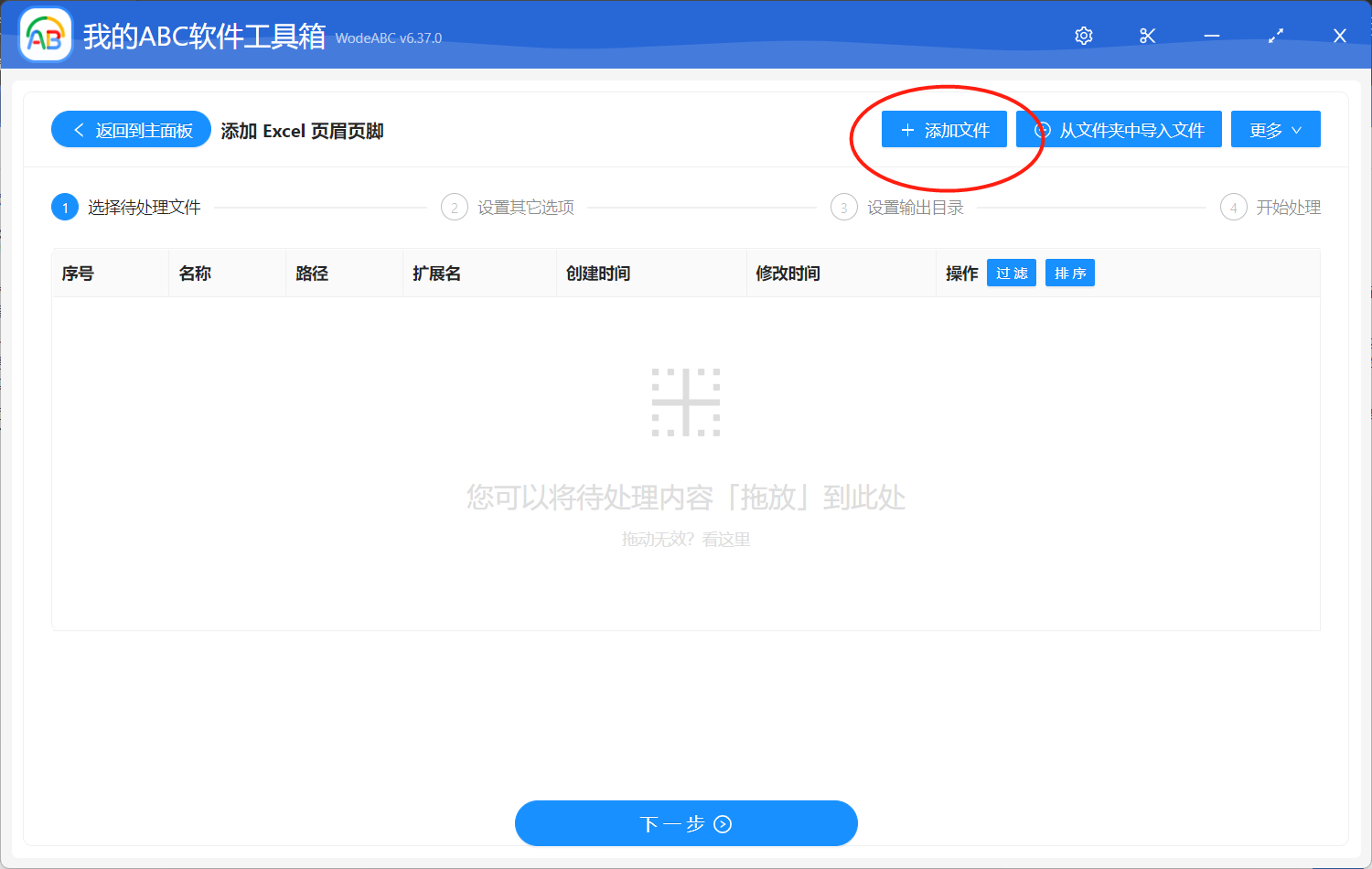
然后进入到以下界面,对您想设置页码的位置、范围进行设置,值得注意的是,设置页码内容时,您可以设置当前页码和总页数信息,具体操作您可以将光标移至”说明“,里面详细介绍了不同文本变量需要输入的内容格式。
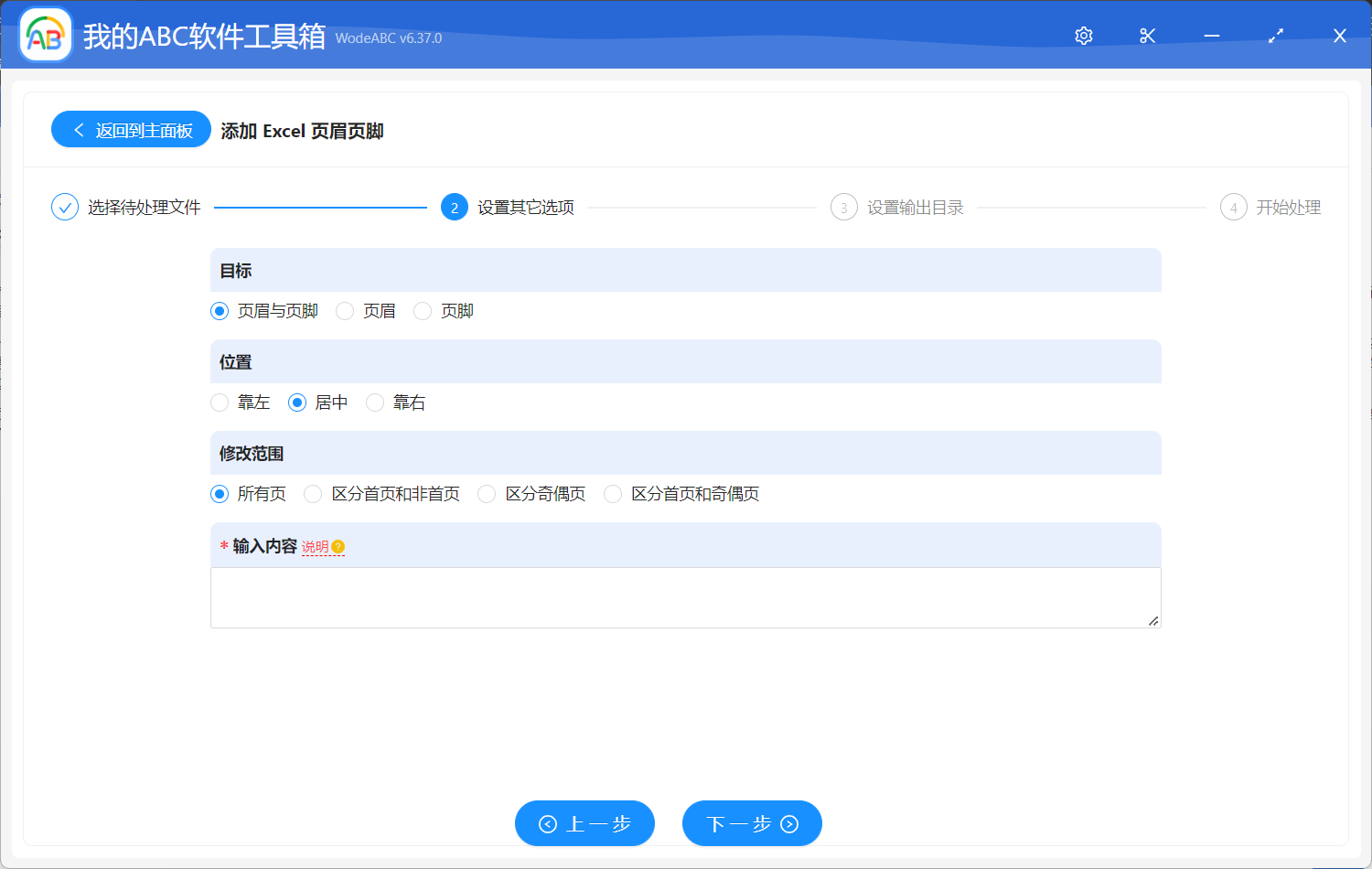
确认无误后点击下一步,设置输出目录。之后不一会儿就可以得到批量添加页码完成后的 Excel 工作簿。
批量添加 Excel 页码可以帮助用户更好地管理文档内容,增加文档的可读性和实用性。上述软件更是实现批量添加 Excel 页码功能时不可或缺的工具之一。它可以您的提高工作效率,使多个工作表的页数及页码信息一目了然,增加 Excel 文档可读性和实用性。在我们日常工作中,使用这一工具可以帮助我们更好地完成工作任务。